Fernsehen mit eyetv mobile
Fernsehen auf dem iPad - nix neues? Doch! Wer keine Internetverbindung hat oder kein Geld für Zattoo oder andere Dienste ausgeben möchte, kann seit kurzem zu eyetv mobile von Elgato greifen. Der Mini-Adapter wird einfach an den Dock-Anschluss angesteckt und macht das iPad 2 zum Fernseher.

Der Adapter mit Stummelantenne
So groß wie ein dickes Radiergummi: Der Adapter hat etwas mehr Volumen als DVB-T-Sticks, muss aber auch noch den Platz für den eingebauten Akku bieten. Die Stummelantenne reicht bei gutem DVB-T-Empfang aus, sonst muss die mitgelieferte Saufnapf-Magnet-Lösung angesteckt werden.
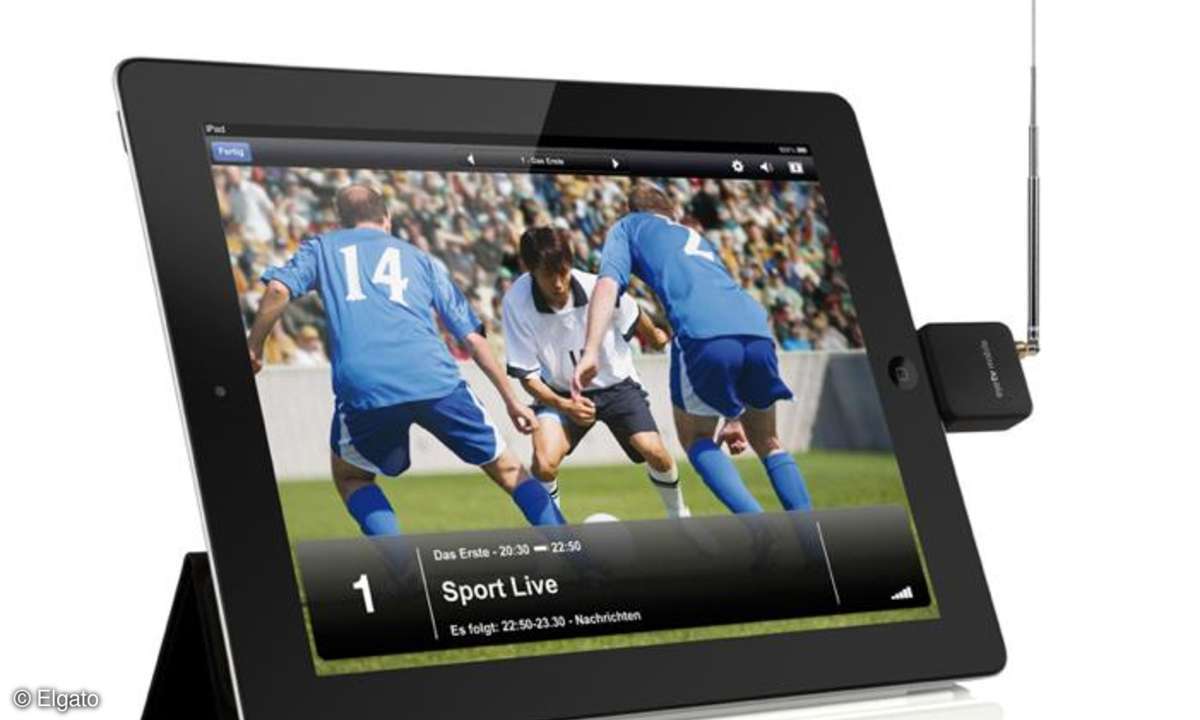
Standfernsehen für den Tisch
Eine der ersten Fernseher zum Antippen: Wenn das Fett auf der Scheibe nicht stört, hat mit eyetv mobile am iPad 2 einen praktischen mobilen TV-Empfänger. Der Akkubetrieb soll für ca. 8 Stunden reichen. Auch im kleinen Fernseh-Adapter ist ein Akku eingebaut, da das iPad 2 am Dock-Anschluss zu wenig Strom liefert.
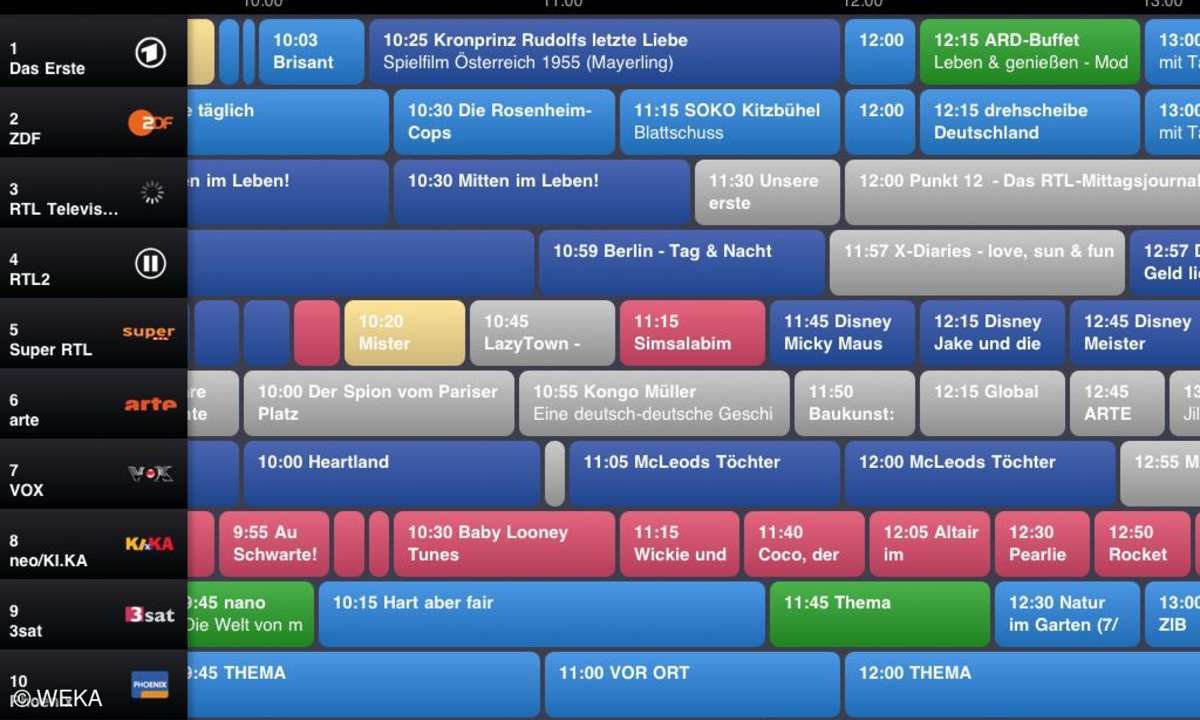
Das übersichtliche EPG
Das EPG von eyetv mobile: Einmal geöffnet, geht die App im Hintergrund jeden Sender durch und holt sich die Daten aus dem DVB-Strom. Die Farben gehen die verschiedene Sendungsarten wieder. Man kann auch ein paar Tage in die Zukunft gucken, je nachdem wie viel Information der Sender ins DVB-Signal packt. Einmal auf eine Sendung getippt, erhält man eine ausführliche Info, die man sogar per E-Mail verschicken oder auch drucken kann.

Die Bedienung bei laufendem Programm
Zeigt die App eine Sendung an, blendet sie alle Bedienelemente nach wenigen Sekunden aus. Ein Tipp auf den Bildschirm bringt alle Bedienelemente wieder aufs Display. Neben den Infos zu Sender und Sendung (unten) kann man auch das Pause-Symbol antippen, um eine Sendung anzuhalten, darin zu spulen oder sie aufzunehmen (roter Knopf links). Von Sender zu Sender wechselt man per Wischgeste.
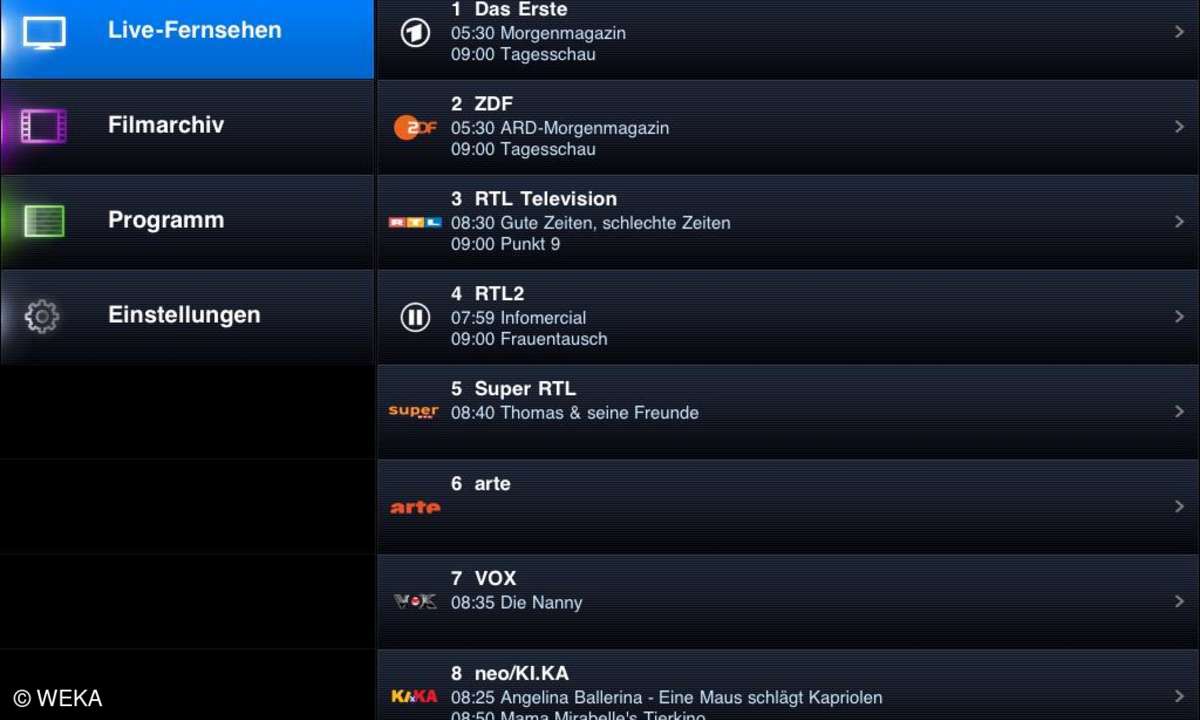
Die Senderliste
So sieht der Startbildschirm von eyetv mobile aus: Unter Live Fernsehen erhält man eine Liste aller Sender. Pro Sender ist die aktuell laufende und die kommende Sendung zu sehen. Diese Infos sammelt die App automatisch auf, in dem sie im Hintergrund alle Sender kurz auswählt und die Daten aus dem DVB-T-Strom zieht. Ein Fingertipp auf den Sender startet die Live-Sendung.
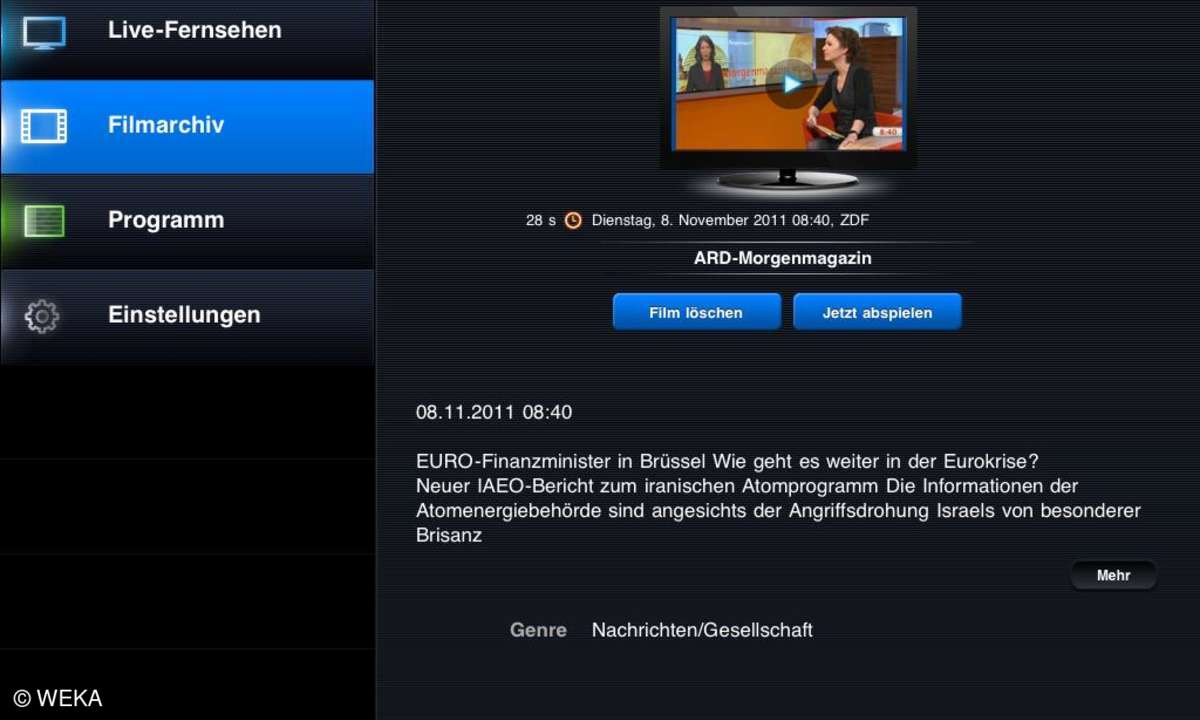
Eine aufgenommene Sendung
Im Filmarchiv gibt es eine Liste aller Aufnahme. Wählt man eine Aufnahme aus, erhält man ausführliche Infos zu der Aufnahme. Als Funktionen gibt es nur Ansehen und Löschen. Ein Export zur App Videos auf dem iPad ist nicht vorgesehen.
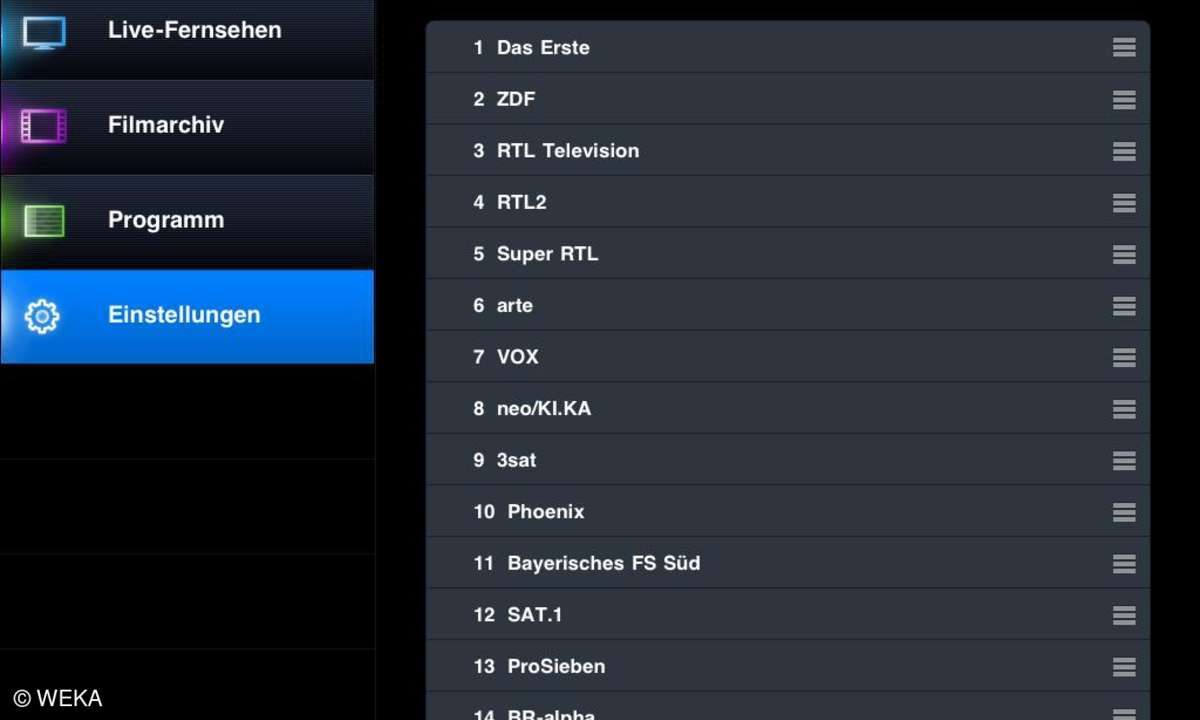
Sendersortierng leicht gemacht
In den Einstellungen der App gibt es die Möglichkeit, die Senderreihenfolge selbst zu wählen. So einfach war es noch nie: Einfach antippen und an den richtigen Platz ziehen. Wer das schon mal an einem Fernseher mit Fernbedienung gemacht hat, bekommt dabei Tränen in die Augen ...